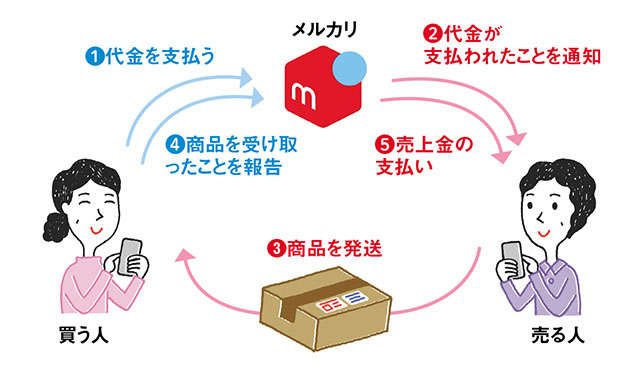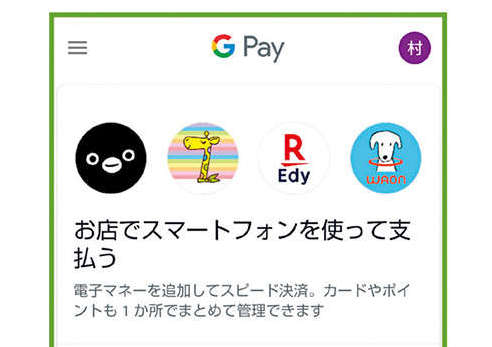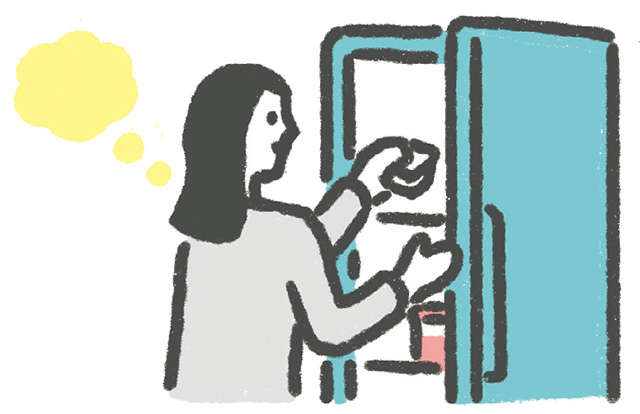《メルカリのコツ》
「本人確認」とは?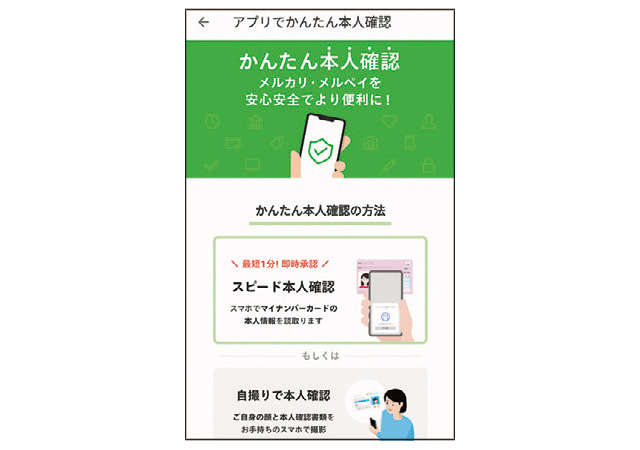
より安心・安全に利用するために「本人確認」という制度があります。マイナンバーカードなどを使って本人確認を済ませている人が出品した場合、本人確認のバッジ(マーク)が表示されます。必ずしなければならないものではありませんが、売上金の振込申請期限(通常は180日)がなくなったり、売上金をポイントに変えずに、そのままメルカリでの買い物に使えるといったメリットもあります。本人確認は「マイページ」の「本人確認する」から行えます。
《メルカリのコツ》
写真撮影で注意すべきこと
1.明るい場所で撮影する
晴れた日の窓辺など、なるべく明るい場所で撮影しましょう。商品の色や状態が分かるように写すことがポイント。白い紙や布の上に載せて撮るのもおすすめ。
2.裏側やキズも分かるように
中古品を購入する場合、細かいキズや汚れなど、商品の状態が気になります。商品の裏側や、素材などが表記されたタグ、キズがある場合は、それが分かる写真も添えましょう。
3.商品の大きさが分かるようにする
例えば、ぬいぐるみやポーチなど、写真では大きさが伝わりにくい場合は、ソファの上に置いたり、大きさの比較になるものを近くに置いたりして撮ってみましょう。
4.影が入らないようにする
スマホで商品を撮影する際は、手や体、スマホの影が入りがちです。自分の後方や上方に照明器具などがなく、光が商品にまんべくなく当たる場所で撮影しましょう。動かせる照明スタンドを使って、影が入らない位置で撮るのもおすすめです。
写真を拡大したいなら
(1)写真を加工したり、補正したりしたい場合は、その写真を表示させて「加工」をタップ。
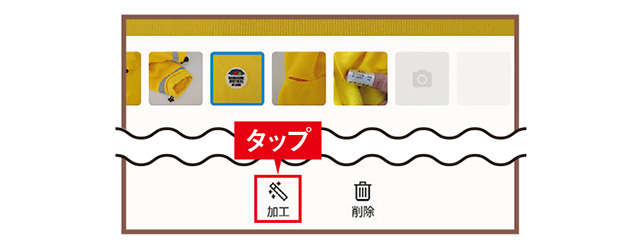 (2)画面の下に加工のメニューが表示されます。ここでは「変形」を選択しますが、「調整」で明るさを変えたり、「テキスト」で写真に文字を書き添えたりすることもできます。
(2)画面の下に加工のメニューが表示されます。ここでは「変形」を選択しますが、「調整」で明るさを変えたり、「テキスト」で写真に文字を書き添えたりすることもできます。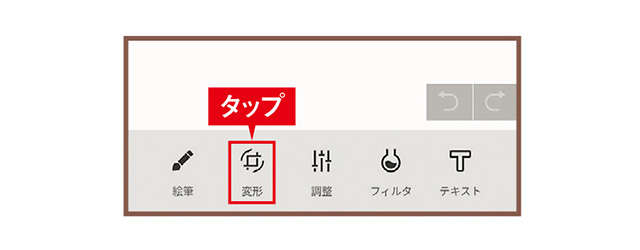 (3)「変形」をタップすると、写真の一部を切り取ったり、ピンチアウト/ピンチイン(※2)で拡大したり、縮小したりもできます。加工を終えたら、画面右上の「適用」をタップします。
(3)「変形」をタップすると、写真の一部を切り取ったり、ピンチアウト/ピンチイン(※2)で拡大したり、縮小したりもできます。加工を終えたら、画面右上の「適用」をタップします。
※2 ピンチアウト/ピンチイン:画面に2本の指を当てて、広げたり(ピンチアウト)、狭めたり(ピンチイン)する操作。
《読者のレポート》
正方形で撮ると便利ですよ

メルカリでは四角い写真が表示されます。T・Mさんは、後から編集しなくて済むように、あらかじめ正方形で撮影しているとのこと。カメラの撮影サイズの変更方法は機種によって異なりますが、「スクエア」または「1:1」などに変更できる場合は、それで撮影してみましょう。
読者:I・Sさん
数年ぶりにメルカリに挑戦中。これまでに10個の商品を出品して、4個が売れたそうです。
「古いSPレコードを出品してみたら、売れました!」
読者:T・Mさん
メルカリ歴は5年。出品する際は、商品の状態を正確に伝えるように心がけているそう。「自分は使わないけれど、誰かの役に立ちそうなものを出品しています」
文/村元正剛 撮影/齋藤ジン イラスト/サノマキコ